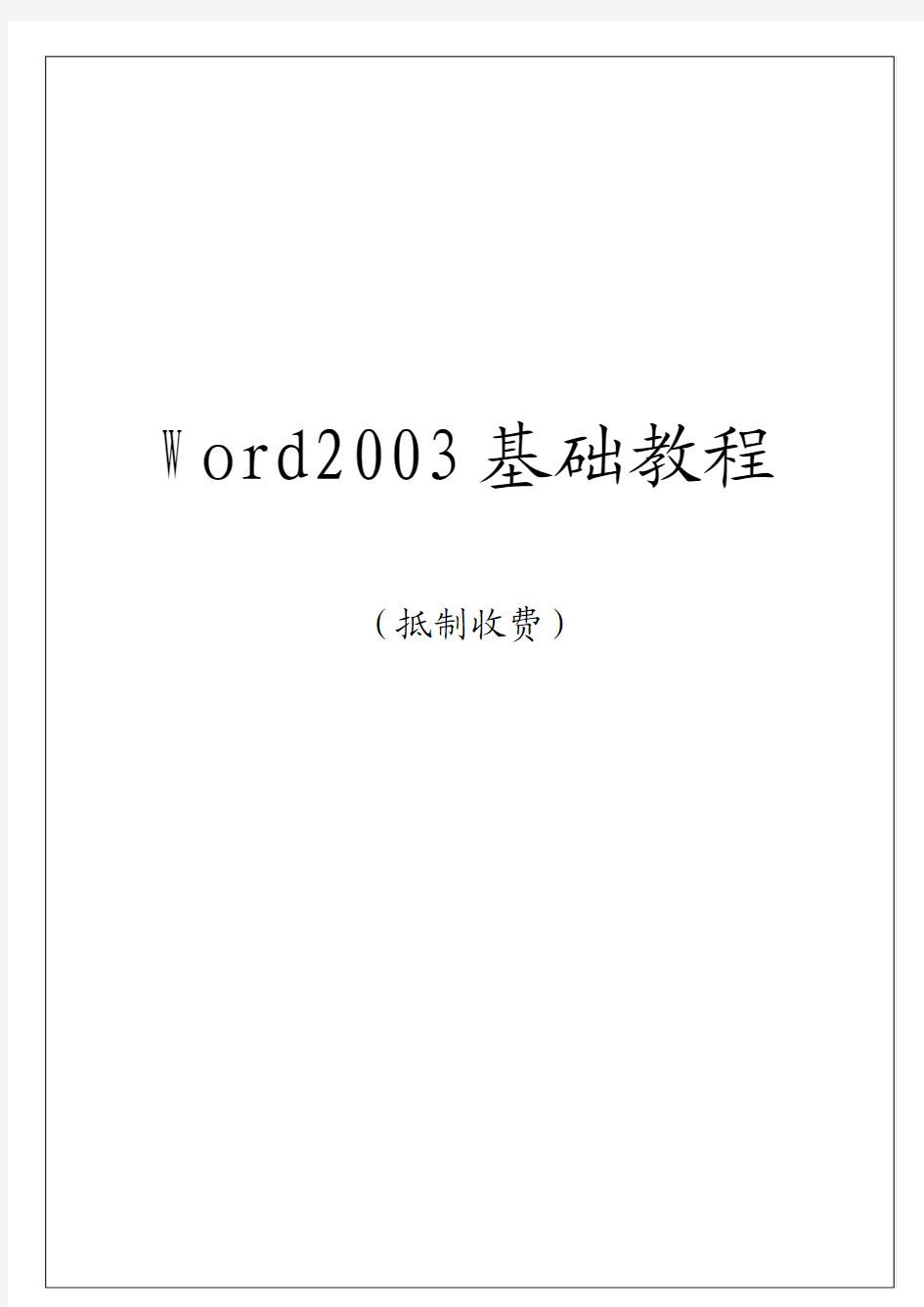

任课教师姓名任课 班级 科目计算机文化基础 授课日期第 11 周星期二(4月24日) 本教案授课节数 2 审批课题&2.7:Word 2003 图文混排(一) 课型理论实践一体化课 教学目的1.知识目标:掌握Word 2003 图文混排技能。 2.能力目标:提高操作word的效率、及灵活使用Word 2003制作。 3.情感目标:提高学生思想品德修养,遵守纪律意识,端正学生学习态度,调整正确的学习姿态。 教学 重点 1、图片的插入; 2、编辑; 3、文本框。 教学 难点 图片的编辑 教具、电化教学手段1.教学手段:图片、多媒体教学课件、板书等 2.教学方法:讲解法(做到精讲)、示范操作演示法、指导操作练习法、谈话教学法对比法、总结法等。 实习课教学过程【含课前准备,一、讲授指导(1.组织教学;2.复习提问;3.导入新课;4.讲授新课);二、示范指导(1.示范操作;2.组织学生分组练习及注意事项);三、巡回指导; 四、结束指导(1.课后总结;2.布置作业)、时间分配、教学方法、板书板画设计】 课前准备:准备好上课用教案和课件、学生实习任务书、上课用机房、调整好多媒体播放、安排好学生用工位。
一、讲授指导 1.组织教学 (1)组织学生提前8分钟集队点名,记录学生出勤情况;检查学生服装仪表仪容;进行课堂纪律及安全教育。由班长组织提前3分钟进入机房准备上课。 (2)上课师生问候。 2.复习提问(导入提问) (1)字体格式设置、段落格式、页面格式有哪些? (2)当我们做一篇word文档需要到汇总数据时,我们通常都会采用什么形式输入数据?又作什么样的设置? (3)对插入图片之后我们构想一下可以对图片进行什么样的格式设置? 3.导入新课 同学们,图形处理是Word系统的主要功能之一。在Word文档中可插入各种图片,如剪辑库中的图片、图形文件、绘制自选的图形、艺术字、数学公式等。Word的成功之处在于它允许插入图片并实现了图文混排。在插入图片或图形之前,首先将光标定位于插入的位置,然后完成插入操作。请同学们跟着老师一起来学习本次课。 &2.7 word2003图文混排(一) 本课题的教学目的要求:掌握三个方面:1、图片的插入;2、编辑;3、文本框。 (1)插入剪切画 操作步骤:(菜单法) 定位插入点,【插入】→【图片】→【剪贴画剪贴画】命令】,弹出“剪贴画”对话框。 备注 ( 5 分钟) ( 3分钟) 谈话法 ( 2分钟) 导入法 讲述法 (25分钟)课件; 电化教学法、观察法、讲解法、谈话法、提问启发法
第一课:word 2003介绍与工作介面 一、word 2003介绍 word 2003是由微软公司出品的Microsoft office系列办公软件之一,他主要用于办公文件排版方面,拥有强大的图片混排和表格制作的功能,也用于其它印刷品的排版,比如宣传单、杂志等,因为其操作简单、介面友好、功能强大,所以在自动化办公方面应用非常广泛,是现代办公室不可缺少的软件之一。 二、word 2003工作介面 1)标题栏:位于Word 2003工作窗口的最上面,用于显示当前正在编辑文档的文件名等相关信息。 2)菜单栏:包括“文件、编辑、视图、帮助”等菜单。 3)常用工具栏:是一般应用程序调用命令的一种快捷方式。 4)标尺:包括水平标尺和垂直标尺,可快速设置文档的页边距和缩进量,或表格的栏宽和制表位。 5)工作区:编辑文档。 6)状态栏:用来显示文档当前的状态。 三、Word 2003基本操作 1、启动Word 2003 (1)单击“开始/程序/microsoft office/ Word 2003”, (2)双击桌面Word 2003图标即可。 2、退出Word 2003 (1)鼠标点击标题栏上的关闭按钮, (2)双击标题栏上Word 2003图标, (3)Alt+F4。 第二课:Word 2003文本的操作 一、文档的基础操作 1、文档的建立、保存与打开 (1)新建文档
启动Word 2003后,会自动建立一个默认空白文档,单击“文件/新建”命令或Ctrl+N或 单击工具栏的“新建”按钮。 (2)保存文档 方法一、“文件/保存”命令或Ctrl+S 方法二、常用工具栏的“保存”按钮 (3)打开文档 方法一、“文件/打开”命令或Ctrl+O 方法二、在打开对话框的“查找范围”栏内,选择要打开的文档, 2、输入文字和符号 (1)输入文字 建立新文档后,将光标定位到文本插入点,直接可以在文档中输入英文,如果要输入中文,必须切换到中文输入法状态。输入法的切换:单击任务栏中的输入法图标或Ctrl+Shift即可。 (2)在文档中插入符号和特殊字符 如键盘上没有的符号可在“插入/符号或特殊符号”中选择——> 在“字体”框内选择一种字体,不同的字体有不同的符号——> 选择需要在文档中插入的一个符号——> 单击“插入”按钮即可。 二、文本的清除: ◎Backspace(退格键)删除光标以左的内容 ◎Delete (删除键) 删除光标以右的内容 (注:分清“插入/改写”模式,改写模式下可直接改写文本。) 二、文本的选定 ◎鼠标:在“选定栏”:单击选行,双击选段,三击选全文(注:Alt+鼠标拖动选中矩形块。)三、全选和清除: ◎全选:①[编辑]→[全选],②Ctrl+A ◎清除:①[编辑]→[清除],②Delete(或选中后“剪切”) 四、撤消和恢复: ◎[编辑]→[撤消] Ctrl+Z (注:可进行多步撤消) 五、剪切与复制 ◎Ctrl+C 复制◎Ctrl+X 剪切◎Ctrl+V 粘贴 六、查找和替换: ◎[编辑]→[查找] Ctrl+F 编辑→查找→输入查找内容→点击“查找下一处”。 ◎[编辑]→[替换] Ctrl+H 编辑→替换→输入查找内容和替换内容→点击“替换”或全部替换。 七、光标定位: ◎[编辑]→[定位] Ctrl+G ,编辑→定位→输入页号、行号等→点击“下一处” 八、 Word 2003文档的页眉和页脚 ◎[视图]→[页眉和页脚] (注:页眉和页脚常用于标注一些较固定的信息:如公司名称、地址、电话、页码、日期等)
Word2003 基础入门教程 第一节新建文件夹 Word是一个文字处理软件,属于微软的Office系列,国产的是金山WPS, 文字处理主要包括,文字录入、排版、存储、打印等等各个方面,我们先来做好准备工作; 1、打开我的文档 1)在桌面上双击“我的文档”图标,进入文件夹; 2)在空白处单击鼠标右键,在出来的菜单中选择“新建”命令; 3)在出来的下一级菜单中,选择上边的“文件夹”命令; 4)这时在工作区出来一个新的文件夹,名称那儿是蓝色的,按退格键删除里头的“新建文件夹”, 然后输入自己的拼音,输好后再用鼠标点一下图标,这样一个自己名字的文件夹就建好了; 这儿也可以输汉字,点击输入法图标,选择一个汉字输入法,输入自己的名字就可以; 5)在图标上双击,进入文件夹看一下,由于是新建的文件夹,里头还是空的,后面我们会逐渐保存上自己的文件; 本节学习了新建文件夹的一般方法,如果你成功地完成了练习,请继续学习; 第二节输入文字和保存 1、启动Word 1)单击屏幕左下角的“开始-所有程序-Microsoft Office-Microsoft Office Word 2003”,就可以启动Word,也可以在桌面上创建一个快捷方式;
2)Word窗口主要由菜单栏、工具栏、工作区组成,文字一般输到工作区中,有一个一闪一闪的竖线; 3)记住常用的菜单“文件”菜单、“视图”菜单和“格式”菜单,工具栏中是一些常用的菜单命令,用图片表示,使用很方便; 2、输入文字 1)在工作区中点一下鼠标,这样就会出现一条一闪一闪的光标插入点,文字就输在它这儿; 2)点击输入法图标,选择汉语输入法,这儿选择的是五笔输入法; 3)输入自己的,然后按回车到下一行,输入其他文字容; 注意观察光标插入点的位置变化,它会随着文字逐渐后退; 3、保存文件 1)点击菜单“文件-保存”命令,第一次保存,出来一个“另存为”对话框; 2)找到上一节建立的自己的文件夹,瞄准左边的图标,双击打开,下边的文件名中,已经默认有自己的名字了,点右边的“保存”按钮; 4)这样就成功地将文件保存到了自己的文件夹中,以后每次就可以点工具栏上的“保存”按钮,就可以自动保存; 4、退出Word 1)点“文件”菜单中,最下面的“退出”命令,就可以退出Word程序,也可以点右上角的叉按钮,关闭窗口退出;
word 2003 第一讲 Microsoft Word软件是Office系统软件中的一款,它主要是用于文字处理,不仅能够制作常用的文本、信函、备忘录,还专门为国内用户定制了许多应用模板,如各种公文模板、书稿模板、档案模板等。此外,它具有主控文档功能,结合修订、版本管理等功能使得网络协同工作变得非常方便。 学习内容 (1)学会启动和退出边用边学word 2003程序。 (2)掌握边用边学word 2003程序界面的区域划分。 (3)学会用键盘输入文档内容。 (4)掌握如何将输入的内容作为文档保存到存储设备中。 (5)如何新建文档。 (6)输入文档的内容。 (7)保存编辑的文档。 1.启动系统 运用【开始】菜单启动边用边学word 2003系统 执行【开始】/【程序】/【Microsoft Office】/【Microsoft Office 边用边学word 2003】命令,即可启动边用边学word 2003。 运用快捷图标启动边用边学word 2003软件 (1)将光标置于【开始】/【程序】/【Microsoft Office】/【Microsoft Office 边用边学word 2003】子菜单命令上,单击鼠标右键,会弹出一个快捷菜单。 (2)将鼠标移到【发送到】选项,在弹出的子菜单中单执行【桌面快捷方式】命令,桌面上会出现边用边学word 2003的快捷方式图标, (3)在桌面上双击该(边用边学word 2003快捷图标)即可启动该应用程序。 在菜单栏中执行【文件】/【退出】命令,即可退出边用边学word 2003程序。 2.界面介绍 边用边学word 2003的工作界面主要由标题栏、菜单栏、工具栏、标尺、文档编辑区、滚动条、任务窗格以及状态栏八个部分。 标题栏 位于界面最上方的蓝色长条区域,分为两个部分。左边用来显示文件的名称和软件名称,右边是最小化/向下还原/退出三个按钮。 菜单栏 是命令菜单的集合,用于显示和调用程序命令的。包含【文件】、【编辑】、【视图】、【插入】、【格式】、【工具】、【表格】、【窗口】和【帮助】9项。 工具栏 当启动边用边学word 2003的工作界面时,会自动显示【常用】和【格式】两个工具栏。用户可以根据需要显示或隐藏某个工具栏。 边用边学word 2003提供了多个工具栏,通常在窗口中显示的只是常用的部分。执行菜单栏中的【视图】/【工具栏】命令,会弹出工具栏菜单。在该命令菜单中,可以看到一些命令前面都有“√”标记,则表明该命令按钮已在工具栏中显示。 (1)在工具栏中,执行【绘图】命令,【绘图】窗口被打开。 (2)执行菜单栏中的【工具】/【自定义】命令,将弹出【自定义】对话框。
Word2003基础知识试题 (一)Word2003的启用 1、下面说法中不正确的是(C) A、工具栏主要包括常用工具栏和格式工具栏 B、标尺分为水平标尺和垂直标尺 C、状态栏可以显示文本的输入方式 D、滚动条是白色的条子 2、“标题栏”是以(C)为底色 A、黑色 B、白色 C、蓝色 D、灰色 3、选择下面的哪一项可以打开Word2003(C) A、Microsoft Outlook B、Microsoft PowerPoint C、Microsoft Word D、Microsoft FrontPa ge 4、Word2003是哪个公司的产品(B) A、IBM B、Microsoft C、Adobe D、SONY 5、下面说法中不正确的是(C) A、状态栏位于文档的底部,可以显示页号、节号、页数、光标所在的列号等内容 B、滚动条是位于文档窗口右侧和底边的灰色条 C、菜单栏中有8个下拉菜单 D、标题栏可以显示软件名称和文档名称 6、视图方式按钮位于(A) A、水平滚动条的左边 B、水平滚动条的右边 C、垂直滚动条的上面 D、垂直滚动条的下面 7、Word2003中的标题栏的右边有几个控制按钮(C) A、1 B、2 C、3 D、4 8、标尺分为水平标尺和垂直标尺(A) A、对 B、错 9、在“开始”菜单的(B)下有MicrosoftWord选项 A、文档 B、程序 C、设置 D、运行 10、鼠标指针指向某个工具栏上的一个按钮时,显示按钮名称的黄色矩形是(C) A、标记 B、菜单 C、工具提示信息 D、帮助信息 (二)新建文档 1、新建文档的快捷键是(B) A、Alt+N B、Ctrl+N C、Shift+N D、Ctrl+s 2、下列哪些选项是“新建”对话框中的选项卡(AC) A、常用 B、Web页 C、报告 D、文档 3、下面哪些选项不是新建对话框中常用选项卡的选项(C) A、空白文档 B、WEB页 C、公文向导 D、电子邮件正文 4、新建文档时,单击新建对话框的常用选项卡中的(B)图标 A、WEB页 B、空白文档 C、公文向导 D、电子邮件正文 5、新建命令位于菜单栏的哪个菜单下(A) A、文件 B、编辑 C、插入 D、格式 6、下列关于新建一个空白文档的操作正确的是(A) A、从文件菜单中选择新建命令,单击新建对话框常用选项中的空白文档,然后按确定 B、从文件菜单中选择新建命令,单击新建对话框常用选项中的电子邮件然后按确定 C、从文件菜单中选择新建命令,单击新建对话框常用选项中的WEB页然后按确定
word2003课程 第一讲 Word2003基本操作 一、认识Word2003窗口 (1)标题栏 位于屏幕最顶端的是标题栏,由控制菜单图标、文件名、最小化按钮、最大化(还原)按钮、关闭按钮组成。 (2)菜单栏 菜单栏位于标题栏下面。使用菜单栏可以执行Word的许多命令。菜单栏共有九个菜单:文件、编辑、视图、插入、格式、工具、表格、窗口、帮助。 当鼠标指针移到菜单标题上时,菜单标题就会凸起,单击后弹出下拉菜单。在下拉菜单中移动鼠标指针时,被选中的菜单项就会高亮显示,再单击,就会执行该菜单所代表的命令。如“文件”—“打开”,就会弹出“打开”文件对话框。 (3)工具栏 标题栏下面的是工具栏,使用它们可以很方便地进行工作。通常情况下,Word会显示【常用】和【格式】两个工具栏。 “常用”工具栏:新建、打开、复制、粘贴、打印、撤消、恢复等“格式”工具栏:字体、字号、下划线、边框、对齐方式等 如果想了解工具栏上按钮的简单功能,只需将鼠标指针移到该按钮上,过一会儿旁边会出现一个小框,显示出按钮的名称或功能。 Word窗口中可以有许多工具栏,可以根据需要在“视图”—“工
具栏”中增加或减少工具栏。每一个工具栏都可以用鼠标拖动到屏幕的任意位置,所以又称为浮动工具栏。 工具栏内图标按钮体现了“菜单栏”中的一些主要功能。我们可以利用这些按钮进行相应操作。如我要打开一个文件,除了可以使用菜单栏外,还可以使用工具栏上的按钮。 (4)编辑窗口 再往下的空白区域就是Word的编辑窗口,输入的文字就显示在这里。文档中闪烁的竖线称为光标,代表文字的当前输入位置。 (5)标尺 在编辑窗口的上面和左面有一个标尺,分别为水平标尺和垂直标尺,用来查看正文的高度和宽度,以及图片、文本框、表格的宽度,还可以用来排版正文。 (6)滚动条 在编辑窗口的右面和下面有滚动条,分别为垂直滚动条和水平滚动条,用来滚动文档,显示在屏幕中看不到的内容。可以单击滚动条中的按钮或者拖动滚动框来浏览文档。 (7)显示方式按钮 由普通视图、Web版式视图、页面视图、大纲视图等4个按钮构成。(8)状态栏 位于编辑窗口的下面一行,用来显示一些反映当前状态的信息,如光标所在行列情况、页号、节号、总页数、工作状态等。 二、新建文档
新手必看的Word入门教程 Word是一个文字处理软件,属于微软的Office系列,国产的是金山WPS,文字处理主要包括,文字录入、排版、存储、打印等等各个方面,我们先来做好准备工作; 1、打开我的文档 1)在桌面上双击“我的文档”图标,进入文件夹; 2)在空白处单击鼠标右键,在出来的菜单中选择“新建”命令; 3)在出来的下一级菜单中,选择上边的“文件夹”命令;
4)这时在工作区出来一个新的文件夹,名称那儿是蓝色的,按退格键删除里头的“新建文件夹”, 然后输入自己姓名的拼音,输好后再用鼠标点一下图标,这样一个自己名字的文件夹就建好了; 这儿也可以输汉字,点击输入法图标,选择一个汉字输入法,输入自己的名字就可以; 5)在图标上双击,进入文件夹看一下,由于是新建的文件夹,里头还是空的,后面我们会逐渐保存上自己的文件; 本节学习了新建文件夹的一般方法,如果你成功地完成了练习,请继续学习;输入文字或保存: 1、启动Word 1)单击屏幕左下角的“开始-所有程序-Microsoft Office-Microsoft Office Word 2003”,就可以启动Word,也可以在桌面上创建一个快捷方式; 2)Word窗口主要由菜单栏、工具栏、工作区组成,文字一般输到工作区中,有一个一闪一闪的竖线;
3)记住常用的菜单“文件”菜单、“视图”菜单和“格式”菜单,工具栏中是一些常用的菜单命令,用图片表示,使用很方便; 2、输入文字 1)在工作区中点一下鼠标,这样就会出现一条一闪一闪的光标插入点,文字就输在它这儿; 2)点击输入法图标,选择汉语输入法,这儿选择的是紫光输入法; 3)输入自己的姓名,然后按回车到下一行,输入班级、学校; 注意观察光标插入点的位置变化,它会随着文字逐渐后退; 3、保存文件 1)点击菜单“文件-保存”命令,第一次保存,出来一个“另存为”对话框; 2)找到上一节建立的自己的文件夹,瞄准左边的图标,双击打开,下边的文件名中,已经默认有自己的名字了,点右边的“保存”按钮;